多くの辞書を持ち歩こう!「ColorDict辞典-Dictionary」
2011年01月19日 12時00分更新
作者名:Notes
価格:無料
カテゴリ名:書籍&文献
バージョン:2.4.0
作者サイトURL:http://www.socialnmobile.com/
「ColorDict辞典-Dictionary」は、複数の辞書を扱える辞書アプリです。
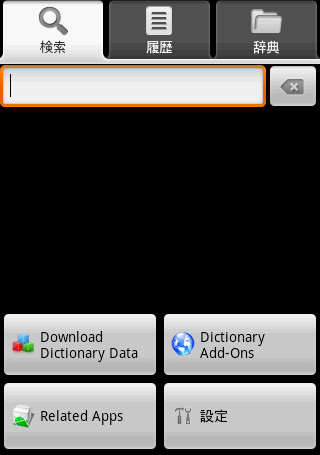 |
|---|
メールや報告書、学生ならレポートなど、文章を書く作業は日々の暮らしでも頻繁に訪れます。いざ、文章を書き始めると、英単語や漢字を忘れてしまったり、言葉の意味や活用の仕方が正しいのか、不安になることも多々あるのではないでしょうか。間違えた文章は、読む相手にも失礼ですし、なにより自分の評価が下がります。恥ずかしい思いをするのは自分なのです(私のことです…)。しかし、重い辞書を何冊も持ち歩くわけには行きません。そこで、常に持ち歩いているAndroid端末を「ColorDict辞典-Dictionary」で辞書に変えてしまいましょう!
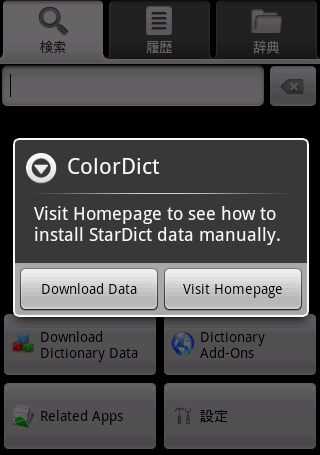 |
|---|
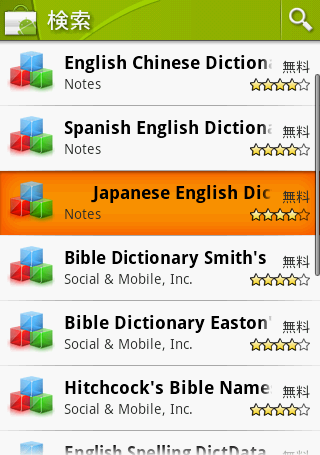 |
|---|
「ColorDict辞典-Dictionary」をインストールすると、辞書アプリのインストールが求められます。「ColorDict辞典-Dictionary」に対応した各種辞書があるので、必要なものをインストールしましょう。
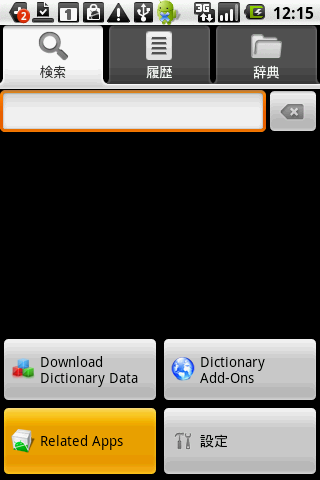 |
|---|
タブメニューの「検索」から、他の辞書、Wikipediaなどの辞書を後から追加することもできます。また「Related Apps」は現時点で、まだ用意がないようです。今後に期待しましょう。
 |
|---|
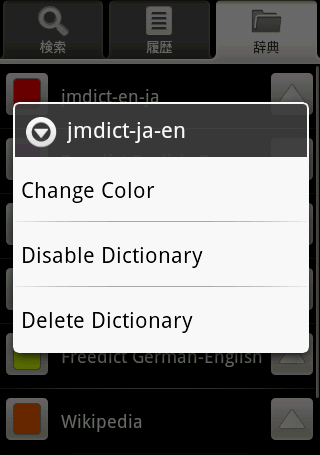 |
|---|
タブメニューの「辞典」では、各辞書を色分けして管理できます。画面右の三角のアイコンをタップすることで表示順の変更をします。辞書名をタップすると、色の変更や、機能オフ、削除ができます。ちなみに色アイコンをタップすることでも、機能オフにすることが可能です。また、アイコンの色分けは、検索時にどの辞書で調べたかが色分けで表示され、どの辞書で調べた項目なのかがわかりやすくなります。
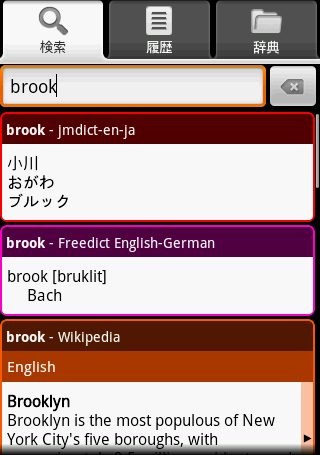 |
|---|
ここまでの設定で、辞書をとりあえず使う準備ができたので、検索をしてみましょう。「brook」と検索してみました。すると、インストールしてある辞書の個別の回答が表示されます。インストールしてある各国の言語や、同じ言語の辞書でも複数のものと比べることができます。「brook」は、日本語では「小川」という意味で、ドイツ語では「Bach」ということがわかりました。音楽家のヨハン・ゼバスティアン・バッハ(Bach)は“小川さん”だったのですね!(笑)
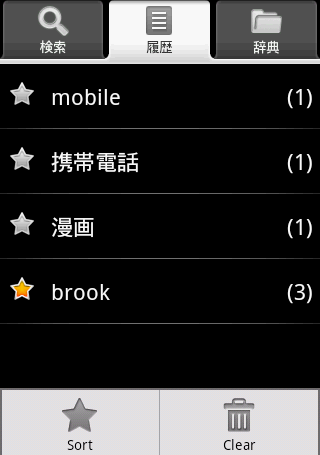 |
|---|
一度調べた単語は、タブメニューの「履歴」に表示されます。重要項目に印をつけたり、削除をするなどの編集はメニューボタンで行ないます。単語をタップすれば、すぐに検索結果を表示してくれます。
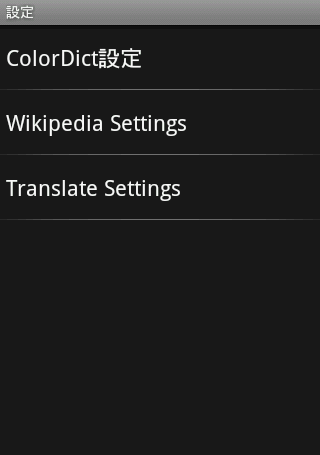 |
|---|
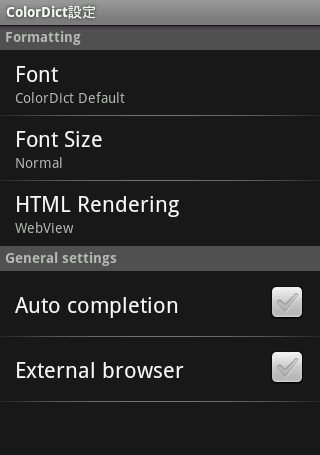 |
|---|
タブメニューの「検索」画面から「設定」で、詳細な設定ができます。フォントの大きさや、外部リンクの設定が可能です。また、インストールした辞書によって、設定項目が増えます。Wikipediaの場合は、言語表示の設定が追加されました。
文章を書く以外にも、ちょっとした疑問などでも使うことができます。気軽になんでも調べてみましょう。また、ひとつの単語を、複数の辞書が同時に検索できるのは便利です。他言語の呼び名がわかったりなど、新たな発見があるかもしれませんね。
週刊アスキーの最新情報を購読しよう
本記事はアフィリエイトプログラムによる収益を得ている場合があります



